오늘 바로바로바로 애드핏 승인이 났습니다.!
너무너무 올리고 싶었던 애드핏 승인 자랑글입니다.
2020/07/16 - [정보공유] - 4번만에 애드핏 승인 !!
4번만에 애드핏 승인 !!
오늘 드디어 애드핏 승인이 났어요 !! 승인까지 4번의 도전이 있었답니다 ㅠㅠㅠ 이렇게 3개의 보류메일이 제 메일함에 ㅠㅠㅠㅠ 그리고 오늘 드디어 승인이 낫네요. 오늘은 승인 전에 왜 3번�
ss901104.tistory.com
이번에는 어떻게 광고설정을 했는지 포스팅하려 합니다.
먼저 카카오애드핏에서 광고 스크립트/SDK를 발급해줍니다.
저는 이렇게 설정을 해뒀습니다.

일단 종류별로 다 만들어 뒀습니다.
광고는 "새 광고단위"에서 등록할 수 있습니다.
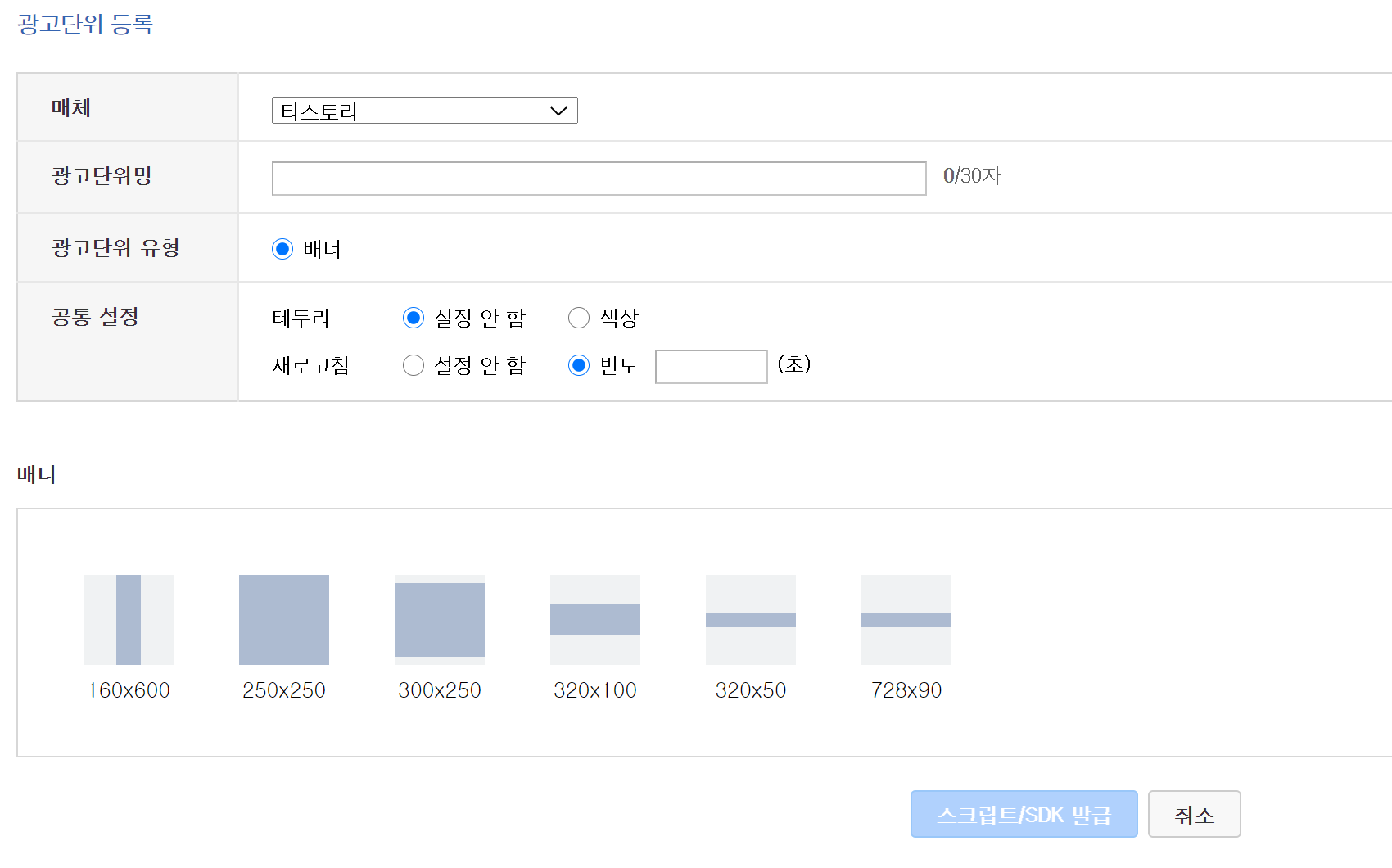
배너가 들어갈 매체를 선택하고, 광고단위 명을 본인이 알아볼 수 있게 설정합니다.
그리고 아래에서 배너 크기를 골라주면 됩니다.
빈도를 설정하면 광고가 자동으로 바뀌게 되서 다양한 광고를 노출할 수 있습니다.
빈도는 30초~120초까지 정수로 설정할 수 있습니다.
이제 티스토리에 배너를 적용해 보겠습니다.
티스토리 블로그 설정으로 들어가서 플러그인으로 들어갑니다.

그럼 Daum AdFit PC와 모바일 두 버전을 볼 수 있습니다.

PC 먼저 보겠습니다.


상단광고는 세가지가 있습니다.
그리고 넣을 수 있는 광고는 320*250, 250*250, 728*90입니다.
저는 728*90을 상단 전체에 넣어줬습니다.
제 글과 같이 배치되면 글 쓸때도 고려해야할 것 같아서 글 위에 배치되도록 했습니다.

하단은 728*90만 되고 사이드바는 160*600만 가능합니다. 그리고 사이드바는 꼭 모듈설정까지 해주셔야 합니다.

이렇게 애드핏에서 복사한 스크립트를 붙여넣기 합니다.
다음으로 모바일 모드.
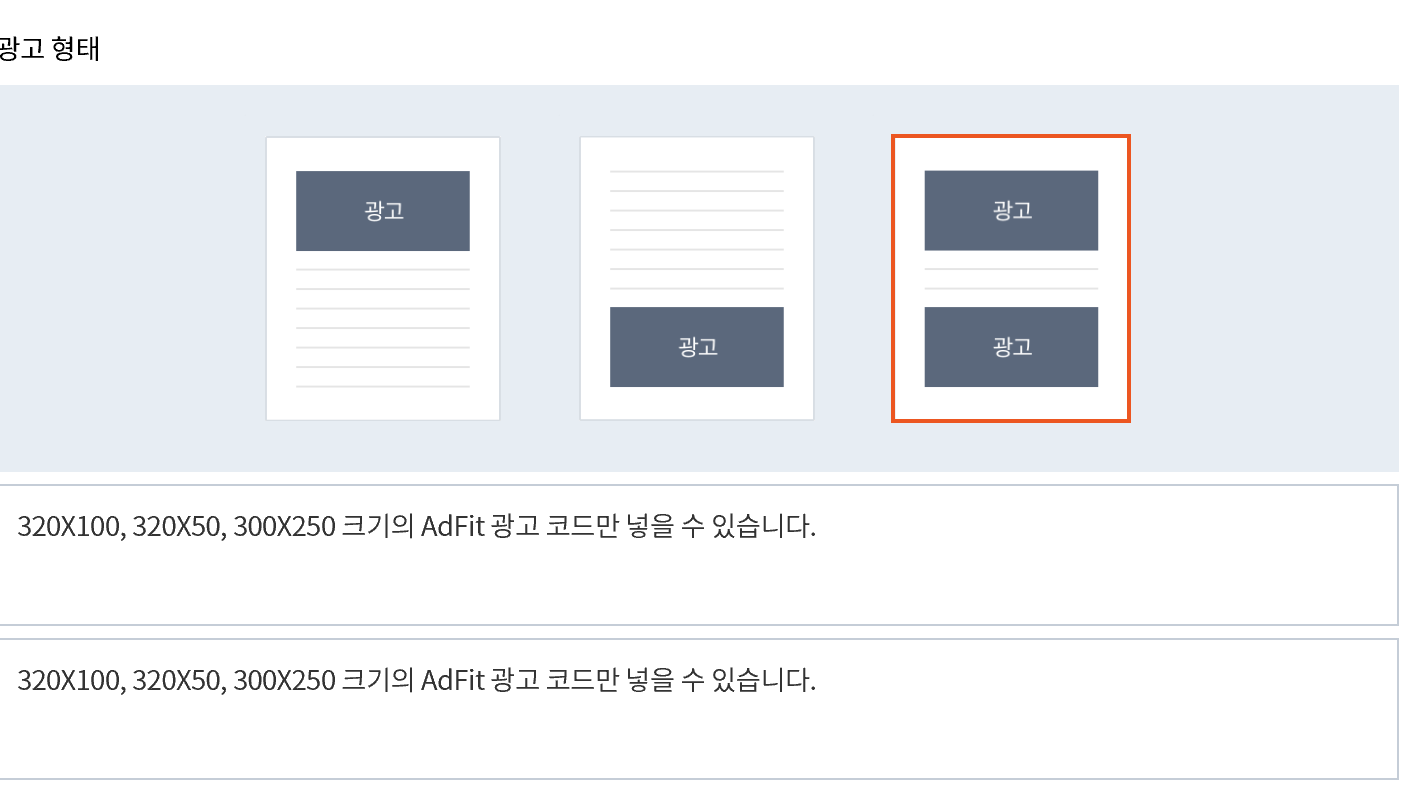
상,하담에 넣을 수 있고 320*100, 320*50, 320*250의 세가지 사이즈의 배너를 넣을 수 있습니다.
여기서 중요한 팁입니다.
상,하단엔 다른 광고를 넣어 줘야합니다. 같은 광고는 넣을 수 없답니다. 같은 광고를 넣게 되니까 하단에는 안나왔습니다.
같은 사이즈의 배너 스크립트를 두개 생성해서 해도 되지만 저는 상단은 320*250, 하단은 320*100 으로 설정을 했숩니다.
원하는 배너를 넣어주시고 적용해주시면, 바로 광고가 달리는 것을 확인할 수 있습니다.
모두모두 애드핏으로 부자되십시오!
'정보공유' 카테고리의 다른 글
| 국민은행어플 예금전환:) KB마이핏통장으로 갈아탔어요 (0) | 2020.08.26 |
|---|---|
| CMA대신 KB마이핏통장에서 통장쪼개고 연1.5%받기 (0) | 2020.08.26 |
| 4번만에 애드핏 승인 !! (0) | 2020.07.16 |
| 카카오애드핏 챗봇으로 매일매일 애드핏 수익 알림받기 (0) | 2020.07.16 |
| 내일채움공재 재가입? (0) | 2020.07.13 |